ייתכן שתרצה לפצל תא לשני תאים קטנים יותר בתוך תא עמודה. למרבה הצער, לא ניתן לעשות זאת Excel. במקום זאת, צור עמודה חדש לצד עמודה הכולל את התא שברצונך לפצל ולאחר מכן פצל את התא. באפשרותך גם לפצל את התוכן של תא לתאים סמוכים מרובים.
עיין בצילומי המסך הבאים לקבלת דוגמה:
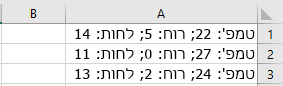
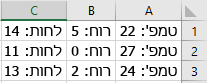
פיצול התוכן מתא אחד לשני תאים או יותר
הערה: Excel באינטרנט אינו מציין את אשף הטקסט לעמודות. במקום זאת, באפשרותך לפצל טקסט לעמודות שונות באמצעות פונקציות.
-
בחר את התא או התאים שאת התוכן שלהם ברצונך לפצל.
חשוב: כאשר תפצל את התוכן, הם יחליפו את התוכן בתא הבא ימינה, לכן הקפד שיהיה שם שטח ריק.
-
בכרטיסיה נתונים, בקבוצה כלי נתונים, לחץ על טקסט לעמודות. אשף המרת טקסט לעמודות נפתח.
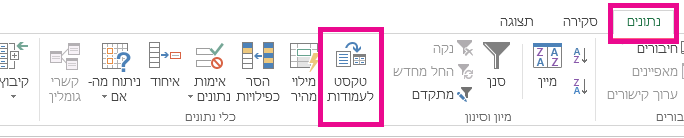
-
בחר מופרד אם הוא עדיין לא נבחר ולאחר מכן לחץ על הבא.
-
בחר את המפריד או המפרידים כדי להגדיר את המקומות שתרצה לפצל את תוכן התא. המקטע תצוגה מקדימה של נתונים מראה לך כיצד התוכן שלך יראה. לחץ על הבא.
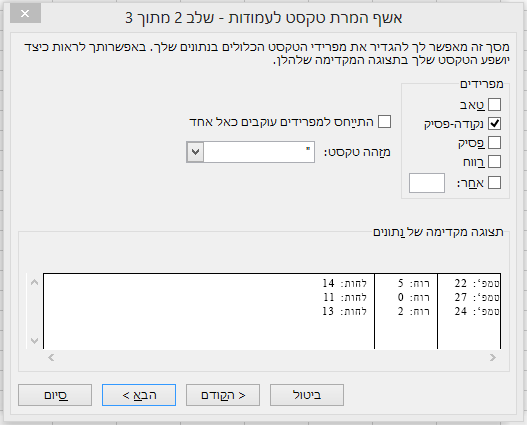
-
באזור תבנית נתונים של עמודה, בחר את תבנית הנתונים עבור העמודות החדשות. כברירת מחדל, העמודות כוללים את אותה תבנית נתונים של התא המקורי. לחץ על סיום.










